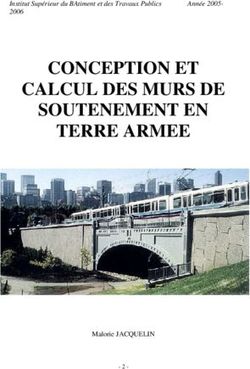Documentation RBS Change E-Commerce Core - 10 septembre 2010
←
→
Transcription du contenu de la page
Si votre navigateur ne rend pas la page correctement, lisez s'il vous plaît le contenu de la page ci-dessous
Table des matières
1 Introduction à RBS Change 7
1.1 Concepts généraux . . . . . . . . . . . . . . . . . . . . . . . . . . . . . . . . . . . 7
1.1.1 Qu’est-ce qu’un module RBS Change ? . . . . . . . . . . . . . . . . . . . . 7
1.1.2 Qu’est-ce qu’un document RBS Change ? . . . . . . . . . . . . . . . . . . 7
1.2 Interface d’un module RBS Change . . . . . . . . . . . . . . . . . . . . . . . . . . 7
1.2.1 L’arborescence des contenus (Zone A) . . . . . . . . . . . . . . . . . . . . 7
1.2.2 La liste principale (Zone B) . . . . . . . . . . . . . . . . . . . . . . . . . . 8
Catalogue et boutiques 11
2 Introduction 13
2.1 Introduction . . . . . . . . . . . . . . . . . . . . . . . . . . . . . . . . . . . . . . . 13
3 Structurer son catalogue produit 15
3.1 Les rayons du catalogue . . . . . . . . . . . . . . . . . . . . . . . . . . . . . . . . . 15
3.1.1 Les rayons de premier niveau . . . . . . . . . . . . . . . . . . . . . . . . . 15
3.1.2 Les rayons . . . . . . . . . . . . . . . . . . . . . . . . . . . . . . . . . . . . 16
3.2 Les produits du catalogue . . . . . . . . . . . . . . . . . . . . . . . . . . . . . . . 17
3.2.1 Le produit simple . . . . . . . . . . . . . . . . . . . . . . . . . . . . . . . . 17
3.2.2 Produits déclinés . . . . . . . . . . . . . . . . . . . . . . . . . . . . . . . . 19
3.2.3 Produit téléchargeable . . . . . . . . . . . . . . . . . . . . . . . . . . . . . 22
3.2.4 Groupe de produit . . . . . . . . . . . . . . . . . . . . . . . . . . . . . . . 22
3.2.5 Kit . . . . . . . . . . . . . . . . . . . . . . . . . . . . . . . . . . . . . . . . 25
3.2.6 Les visuels produit : exemple . . . . . . . . . . . . . . . . . . . . . . . . . 25
4 Mettre en ligne ses produits 29
4.1 Introduction . . . . . . . . . . . . . . . . . . . . . . . . . . . . . . . . . . . . . . . 29
4.2 La boutique . . . . . . . . . . . . . . . . . . . . . . . . . . . . . . . . . . . . . . . 29
4.2.1 Création d’une boutique . . . . . . . . . . . . . . . . . . . . . . . . . . . . 30
4.2.2 Édition d’une boutique . . . . . . . . . . . . . . . . . . . . . . . . . . . . . 30
4.3 Gestion des prix . . . . . . . . . . . . . . . . . . . . . . . . . . . . . . . . . . . . . 32
4.3.1 Le document prix . . . . . . . . . . . . . . . . . . . . . . . . . . . . . . . . 32
4.3.2 Priorité et type de prix . . . . . . . . . . . . . . . . . . . . . . . . . . . . . 32
4.3.3 Prix produit pour un utilisateur non-identifié . . . . . . . . . . . . . . . . 33
4.3.4 Prix produit pour un utilisateur identifié . . . . . . . . . . . . . . . . . . 33
4.3.5 Prix produit dans un kit pour un utilisateur non-identifié . . . . . . . . . 33
4.3.6 Prix produit dans un kit pour un utilisateur identifié . . . . . . . . . . . . 33
4.3.7 Ce qu’il faut retenir . . . . . . . . . . . . . . . . . . . . . . . . . . . . . . . 34
4.4 Compilation des produits . . . . . . . . . . . . . . . . . . . . . . . . . . . . . . . . 34
4.5 Conditions de publication d’un produit dans une boutique . . . . . . . . . . . . 34
5 Gestion des attributs étendus 35
36 Les blocs d’affichage 37
6.1 Le bloc «Détail d’un produit» . . . . . . . . . . . . . . . . . . . . . . . . . . . . . 37
6.2 Le bloc «Liste contextuelle des produits» . . . . . . . . . . . . . . . . . . . . . . . 37
6.3 Le bloc «Produits associés» . . . . . . . . . . . . . . . . . . . . . . . . . . . . . . . 39
6.4 Le bloc «Menu des rayons de premier niveau» . . . . . . . . . . . . . . . . . . . . 41
Commandes 43
7 Vendre ses produits 45
7.1 Le panier de l’internaute . . . . . . . . . . . . . . . . . . . . . . . . . . . . . . . . 45
7.2 Gestion des frais d’envois : filtres de livraison . . . . . . . . . . . . . . . . . . . . 45
7.2.1 Création et édition d’un filtre de livraison . . . . . . . . . . . . . . . . . . 45
7.3 Gestion des modes de paiement : filtres de paiement . . . . . . . . . . . . . . . . 46
7.3.1 Création et édition d’un filtre de paiement . . . . . . . . . . . . . . . . . . 46
7.4 Le processus de commande . . . . . . . . . . . . . . . . . . . . . . . . . . . . . . . 46
7.4.1 Conditions générales de vente . . . . . . . . . . . . . . . . . . . . . . . . . 46
7.4.2 Étape 1 : Identification/création d’un compte client . . . . . . . . . . . . 46
7.4.3 Étape 2 : Choix des adresses et du mode de livraison . . . . . . . . . . . . 48
7.4.4 Étape 3 : Choix du mode de paiement . . . . . . . . . . . . . . . . . . . . 50
7.4.5 Étape 4 : Récapitulatif avant paiement . . . . . . . . . . . . . . . . . . . . 51
7.4.6 Étape 5 : Résultat du paiement . . . . . . . . . . . . . . . . . . . . . . . . 52
7.4.7 Notifications e-mail envoyées à l’internaute . . . . . . . . . . . . . . . . . 52
7.4.8 Remise à zéro du panier de l’internaute . . . . . . . . . . . . . . . . . . . 52
8 Traitement backoffice des commandes 55
8.1 Notification de nouvelles commandes . . . . . . . . . . . . . . . . . . . . . . . . . 55
8.2 Arborescence des commandes . . . . . . . . . . . . . . . . . . . . . . . . . . . . . 55
8.3 Dossiers intelligents . . . . . . . . . . . . . . . . . . . . . . . . . . . . . . . . . . . 55
8.4 Gestion des factures . . . . . . . . . . . . . . . . . . . . . . . . . . . . . . . . . . . 55
8.5 Gestion des expéditions . . . . . . . . . . . . . . . . . . . . . . . . . . . . . . . . . 56
8.6 Annulation d’une commande . . . . . . . . . . . . . . . . . . . . . . . . . . . . . 56
8.7 Messagerie . . . . . . . . . . . . . . . . . . . . . . . . . . . . . . . . . . . . . . . . 56
9 Préférenes du module 57
9.1 Réglage des préférences . . . . . . . . . . . . . . . . . . . . . . . . . . . . . . . . . 57
Comptes clients 59
Modes de livraison 61
10 Gestion des modes de livraison 63
10.1 Introduction . . . . . . . . . . . . . . . . . . . . . . . . . . . . . . . . . . . . . . . 63
10.2 Le mode de livraison . . . . . . . . . . . . . . . . . . . . . . . . . . . . . . . . . . 63
10.2.1 Création et édition . . . . . . . . . . . . . . . . . . . . . . . . . . . . . . . 63
10.2.2 Conditions de publication d’un mode de livraison . . . . . . . . . . . . . 63
10.3 Le mode de livraison virtuel . . . . . . . . . . . . . . . . . . . . . . . . . . . . . . 63
10.3.1 Création et édition . . . . . . . . . . . . . . . . . . . . . . . . . . . . . . . 63
10.3.2 Conditions de publication d’un mode de livraison virtuel . . . . . . . . . 64
4Modes de paiement 65
11 Gestion des modes de paiement 67
11.1 Introduction . . . . . . . . . . . . . . . . . . . . . . . . . . . . . . . . . . . . . . . 67
11.2 Le mode de paiement SIPS (CB) . . . . . . . . . . . . . . . . . . . . . . . . . . . . 67
11.2.1 Création et édition . . . . . . . . . . . . . . . . . . . . . . . . . . . . . . . 67
11.2.2 Conditions de publication d’un mode de paiement SIPS (CB) . . . . . . . 67
11.3 Le mode de paiement CM-CIC p@iement (CB) . . . . . . . . . . . . . . . . . . . . 67
11.3.1 Conditions de publication d’un mode de paiement CM-CIC p@iement
(CB) . . . . . . . . . . . . . . . . . . . . . . . . . . . . . . . . . . . . . . . . 68
11.4 Le mode de paiement PayPal . . . . . . . . . . . . . . . . . . . . . . . . . . . . . . 68
11.4.1 Conditions de publication d’un mode de paiement PayPal) . . . . . . . . 68
11.5 Le mode de paiement Chèque . . . . . . . . . . . . . . . . . . . . . . . . . . . . . 68
11.5.1 Conditions de publication d’un mode de paiement Chèque) . . . . . . . . 69
51 Introduction à RBS Change
1.1 Concepts généraux
1.1.1 Qu’est-ce qu’un module RBS Change ?
Un module de RBS Change est un composant qui apporte des fonctionnalités relatives à la
gestion d’un ou plusieurs types de contenus dans le CMS RBS Change . Il peut fournir :
→ Une interface qui permet de gérer ses contenus dans le backoffice de RBS Change
→ Des éléments (blocs) qui permettent d’afficher les contenus qu’il gère dans vos sites
web.
→ Des fonctionnalités qui viennent enrichir d’autres modules.
Accéder à l’interface backoffice d’un module
Lorsqu’un module possède une interface backoffice, il est accessible par le menu principal
de RBS Change :
→ Soit directement pour les modules comme « Sites et Pages » ou le module « Accueil ».
→ Soit par l’intermédiaire du menu « Modules » pour la gestion de contenus (hors e-
commerce).
→ Soit par l’intermédiaire du menu « E-commerce » pour la gestion de contenus e-commerce.
→ Soit par l’intermédiaire du menu « Outils » pour les fonctionnalités liées à la configu-
ration, au paramétrage ou à la création d’utilisateurs.
Figure 1.1 – Menu principal de RBS Change
1.1.2 Qu’est-ce qu’un document RBS Change ?
Très souvent, vous trouverez dans RBS Change la référence au concept de document. Ce
concept est relativement simple : il s’agit d’un objet dont les propriétés sont stockées dans la
base de données de RBS Change et qui peut être manipulé par le CMS.
Pour faire simple, les documents sont en général les contenus que vous souhaitez afficher : pages,
actualités, fiches produits, billets de blog, ...
1.2 Interface d’un module RBS Change
L’interface d’administration repose sur des concepts simples. L’objectif de cette section est
de vous familiariser avec les différentes zones de cette interface, identifiées par des lettres de
A à F dans la figure 1.2
1.2.1 L’arborescence des contenus (Zone A)
Cette zone vous permet de visualiser l’organisation hiérarchique des contenus gérés par
chaque module. Le point de départ est toujours le "Dossier Racine" qui permet notamment de
gérer les droits d’accès au module. Sous ce dossier, les documents sont rangés soit :
7Figure 1.2 – Les principales zones de l’interface d’un module RBS Change .
→ dans des dossiers pour les modules dont les contenus ne sont pas directement liés à un
unique site web (on parle de Module à dossiers) ;
→ dans des rubriques d’un site géré par le module Sites et pages pour les modules dont
les contenus sont liés directement à un site ou à une rubrique d’un site (on parle de
Module à rubriques).
Un menu contextuel analogue à celui de la Zone E est accessible à l’aide du bouton droit de
la souris sur chacun des éléments de cette liste. Cliquer sur un élément de cette arborescence
affiche dans la liste centrale du module (Zone B) les documents contenus dans cet élément.
1.2.2 La liste principale (Zone B)
Elle affiche les documents qui se trouvent sous l’élément sélectionné dans l’arborescence
(Zone A).
→ Chaque document est identifiable par son libellé et une icône.
→ L’état du document (publié, dé-publié, en attente de publication, ...) est représenté par
une puce colorée (verte pour les documents publiés).
Chaque module peut proposer des colonnes d’informations supplémentaires : date de pu-
blication, type d’affichage... qui permettent d’identifier plus rapidement les données intéres-
santes sur chaque contenu.
Un double clic sur un élément de cette liste permet d’éditer (modifier, publier, traduire, ...)
le document qu’il représente.
Le menu Créer ... (Zone C) haut Il permet créer des nouveaux documents sous l’élément
sélectionné dans l’arborescence (Zone A), comme par exemple une page ou une rubrique dans
le module Sites et pages, un billet dans le module Blog, ... Les actions qui pourraient créer des
documents non gérés à ce niveau d’arborescence sont automatiquement grisées.
Un formulaire de création spécifique à chaque type de document s’ouvre pour remplacer
la liste centrale et permettre la saisie des contenus.
8La barre d’outils (Zone D) haut Elle permet d’agir sur le ou les documents sélectionnés
dans la liste principale (Zone B). Elle peut se présenter sous deux formes :
* une barre d’icônes qui propose uniquement les actions "principales" pour les documents
sélectionnés : l’intitulé de l’action est alors affiché dans une info-bulle au survol de l’icône qui
la représente. * un menu déroulant "Actions possibles" qui reprend l’intégralité des actions
disponibles pour les documents sélectionnés (voir capture d’écran ci-dessous).
Barre d’outils sous forme de menu déroulant.
Chaque utilisateur peut choisir l’aspect de sa barre d’outils dans Outils > Mes réglages
en changeant la propriété "Affichage des actions de la barre d’outils" de "boutons" à "menu
déroulant".
Le menu contextuel d’un document (Zone E) haut haut Que ce soit depuis la liste principale
ou l’arborescence du module, le bouton droit de la souris permet d’accéder au menu contextuel
des actions possible sur le document sélectionné.
Il est rigoureusement identique à la barre d’outils réglée en mode "Menu déroulant".
Le moteur de recherche (Zone F) haut La zone de recherche vous permet de retrouver des
documents facilement. Par défaut cette recherche est contextuelle au module courant, mais un
menu déroulant vous permet à tout moment d’élargir votre recherche à tous les documents ou
d’effectuer votre recherche dans un autre module.
Une liste de résultats de recherche apparaît alors :
* Le double-clic sur un résultat permet une édition directe. * Un menu contextuel acces-
sible en cliquant sur le bouton droit de la souris permet en plus de l’édition de retrouver le
document au sein du module concerné.
Moteur de recherche Backoffice de RBS Change
9Module Catalogue et boutiques v.3.0.4
112 Introduction
2.1 Introduction
Le module catalogue et boutiques permet l’organisation des produits d’une boutique e-
commerce en rayons et sous-rayons (catégories de produits).
1314
3 Structurer son catalogue produit
3.1 Les rayons du catalogue
Pour vous permettre d’organiser hiérarchiquement le contenu de votre catalogue, RBS
Change permet la création de rayons et de sous-rayons qui peuvent par exemple correspondre
aux différentes catégories de produits que vous vendez, comme illustré sur la Figure 3.1.
Figure 3.1 – hiérarchie des rayons
Pour matérialiser les catégories principales et les sous catégories, vous pouvez créer :
→ des rayons de premier niveau directement sous le dossier racine du module « Catalogue
et boutiques » ;
→ des rayons à l’intérieur d’un rayon de premier niveau ou d’un autre rayon.
3.1.1 Les rayons de premier niveau
Création et édition
La création d’un rayon de premier niveau se fait à l’aide de l’action «Créer un rayon de
premier niveau» disponible sur le dossier racine du module « Catalogue et boutiques ». Les
formulaire de création et d’édition d’un rayon de premier niveau vous proposent les champs
suivants :
→ Section « Propriétés principales » :
• Libellé (requis, traductible) : Champ texte utilisé à la fois dans les sites et dans l’in-
terface d’administration pour identifier le rayon.
• Description (optionnel, traductible) : Champ texte riche qui permet de saisir une des-
cription du rayon pouvant être affichée dans la page d’accueil de la rubrique du site
associée au rayon.
• Visuel (optionnel) : Image de la médiathèque RBS Change qui sera utilisée dans les
listes pour illustrer le rayon.
→ Section « Référencement » :
• Titre de la page (optionnel, traductible) : Contenu utilisable comme substitution dans
les champs « Titre de page » et « Description » des pages qui contiennent les blocs
d’affichage « Liste contextuelle des rayons » ou « Liste contextuelle des produits ».
15• Description de la page (optionnel, traductible) : Contenu utilisable comme substitu-
tion dans les champs « Titre de page » et « Description » des pages qui contiennent les
blocs d’affichage « Liste contextuelle des rayons » ou « Liste contextuelle des produits
».
• Mots-clés de la page (optionnel, traductible) : Contenu utilisable comme substitution
dans le champ « Mots-clés » des pages qui contiennent les blocs d’affichage « Liste
contextuelle des rayons » ou « Liste contextuelle des produits ».
Figure 3.2 – action « Créer un rayon de premier niveau »sur le dossier racine
Conditions de publication d’un rayon de premier niveau
Un rayon de premier niveau est publiable à la date D si l’intégralité des conditions ci-
dessous sont satisfaites :
→ s’il contient au moins un rayon ou produit publié.
3.1.2 Les rayons
Création et édition
La création d’un rayon se fait à l’aide de l’action «Créer un rayon » disponible sur les rayons
de premiers niveau ou sur les rayons « Catalogue et boutiques ». Les formulaire de création et
d’édition d’un rayon vous proposent les champs suivants :
→ Section « Propriétés principales » :
• Libellé (requis, traductible) : Champ texte utilisé à la fois dans les sites et dans l’in-
terface d’administration pour identifier le rayon.
• Description (optionnel, traductible) : Champ texte riche qui permet de saisir une des-
cription du rayon pouvant être affichée dans la page d’accueil de la rubrique du site
associée au rayon.
• Visuel (optionnel) : Image de la médiathèque RBS Change qui sera utilisée dans les
listes pour illustrer le rayon.
→ Section « Référencement » :
• Titre de la page (optionnel, traductible) : Contenu utilisable comme substitution dans
les champs « Titre de page » et « Description » des pages qui contiennent les blocs
16d’affichage « Liste contextuelle des rayons » ou « Liste contextuelle des produits ».
• Description de la page (optionnel, traductible) : Contenu utilisable comme substitu-
tion dans les champs « Titre de page » et « Description » des pages qui contiennent les
blocs d’affichage « Liste contextuelle des rayons » ou « Liste contextuelle des produits
».
• Mots-clés de la page (optionnel, traductible) : Contenu utilisable comme substitution
dans le champ « Mots-clés » des pages qui contiennent les blocs d’affichage « Liste
contextuelle des rayons » ou « Liste contextuelle des produits ».
Conditions de publication d’un rayon
Un rayon est publiable à la date D si l’intégralité des conditions ci-dessous sont satisfaites :
→ s’il contient au moins un rayon ou produit publié.
3.2 Les produits du catalogue
Le module « Catalogue et boutiques » RBS Change propose différents types de produits
qui peuvent être créés à l’intérieur des rayons et sous-rayons du catalogue. Ces produits dont
décrits dans les sections ci-dessous. Ils peuvent tous être créés par l’intermédiaire d’actions
disponibles sur les rayons (de premier niveau ou non), comme dans la figure 3.3.
Figure 3.3 – action de création des différents type de produits dans RBS Change .
3.2.1 Le produit simple
Le produit simple correspond au cas d’un article « mono-référence »comme par exemple
un livre.
Création
La création d’un produit simple se fait à l’aide de l’action «Créer un produit simple» dis-
ponible sur les rayons. Le formulaire de création produit simple vous propose les champs
suivants :
→ Section « Propriétés principales » :
• Libellé (requis, traductible) : Champ texte utilisé dans l’interface d’administration et
sur les sites pour identifier le produit.
17• Code référence (requis) : Champ texte utilisé dans l’affichage de détail du produit sur
les sites ainsi que dans les commandes pour identifier de manière unique le produit
(par exemple code EAN).
• Description (optionnel, traductible) : Champ texte riche utilisé dans l’affichage de dé-
tail du produit sur les sites (caractéristiques, . . . ).
• Visuel (optionnel) : Média de la médiathèque RBS Change qui correspond au visuel
par défaut du produit. Il sera utilisé dans l’affichage « liste des produits » sur le site,
mais aussi dans le détail du produit. Ce visuel sera automatiquement redimensionné
par RBS Change lors de l’affichage pour correspondre à la charte graphique du site.
• Marque (optionnel) : Document optionnel de type « marque » du module « Marques »
Édition
Une fois le produit simple créé, le formulaire d’édition vous permet de saisir des propriétés
supplémentaires placées dans différentes sections :
→ Section « Propriétés principales » :
• Libellé (requis, traductible) : Champ texte utilisé dans l’interface d’administration et
sur les sites pour identifier le produit.
• Code référence (requis) : Champ texte utilisé dans l’affichage de détail du produit sur
les sites ainsi que dans les commandes pour identifier de manière unique le produit
(par exemple code EAN).
• Description (optionnel, traductible) : Champ texte riche utilisé dans l’affichage de dé-
tail du produit sur les sites (caractéristiques, . . . ).
• Visuel (optionnel) : Média de la médiathèque RBS Change qui correspond au visuel
par défaut du produit. Il sera utilisé dans l’affichage « liste des produits » sur le site,
mais aussi dans le détail du produit. Ce visuel sera automatiquement redimensionné
par RBS Change lors de l’affichage pour correspondre à la charte graphique du site.
• Marque (optionnel) : Document optionnel de type « marque » du module « Marques ».
• Rayons (requis) : Liste des rayons du module « Catalogue et Boutiques » dans lesquels
les produits apparaîtront. Lorsque cette liste contient plus d’un rayon, le produit est
« multi-implanté ».
→ Section « Période de validité » :
• Début de parution (optionnel) : Date à partir de laquelle le produit sera publié au-
tomatiquement. Lorsqu’elle est n’est pas renseignée, le produit sera publié jusqu’à la
date de fin de parution (hors intervention manuelle de l’administrateur).
• Fin de parution (optionnel) : Date à partir de laquelle le produit sera dé-publié auto-
matiquement. Lorsqu’elle est n’est pas renseignée, le produit ne sera jamais dé-publié
automatiquement.
→ Section « Gestion du stock » :
• Quantité en stock (optionnel) : Lorsque ce champ est vide, aucun stock ne sera géré
pour le produit – il sera considéré comme toujours en stock. Une fois renseigné, cor-
respond au stock du produit. En fonction des réglages de la boutique, lorsque ce stock
atteint zéro le produit pourra être automatiquement retiré de la vente.
• Seuil d’alerte de stock (optionnel) : Valeur de la quantité en stock en deçà de laquelle
sera déclenché l’envoi de la notification « Alerte concernant le stock » (Notifications
> Catalogue et boutiques > Alerte concernant le stock) aux destinataires paramétrés
dans les préférences du module « Catalogue et Boutiques » (champ « Destinataires
des alertes liées aux stocks »). Lorsque ce champ est vide, aucune alerte de stock ne
sera envoyée..
→ Section « Informations complémentaires » :
18• Visuels additionnels (optionnel) : Visuels additionnels ; images à sélectionner depuis
les ressources.
• Pictogrammes (optionnel) : Pictogrammes affichés dans le détail de la fiche produit
indiquant une promotion, une nouveauté, etc.
• Produits complémentaires (optionnel) : Liste de produits complémentaires
• Produits similaires (optionnel) : Liste de produits similaires
• Produits de gamme supérieure (optionnel) : Liste de produits de gamme supérieure
• Transporteur spécifique (optionnel) : Transporteur spécifique à utiliser pour la li-
vraison
→ Section « Référencement » :
• Titre de la page (optionnel, traductible) : Contenu utilisable comme substitution dans
les champs « Titre de page » et « Description » des pages qui contiennent le bloc
d’affichage « Détail d’un produit ».
• Description de la page (optionnel, traductible) : Contenu utilisable comme substitu-
tion dans les champs « Titre de page » et « Description » des pages qui contiennent le
bloc d’affichage « Détail d’un produit ».
• Mots-clés de la page (optionnel, traductible) : Contenu utilisable comme substitution
dans les champs « Mots-clés » des pages qui contiennent le bloc d’affichage « Détail
d’un produit ».
→ Section « Attributs étendus » :
• Cette section vous permet de définir les valeurs des attributs étendus définis dans le
module Catalogue et boutiques pour le produit courant. Cette gestion des attributs
étendus est décrite dans la section correspondante de ce manuel.
Conditions de publication d’un produit simple
Un produit simple est publiable à la date D si l’intégralité des conditions ci-dessous sont
satisfaites :
→ Si D est comprise entre son début de parution et sa fin de parution
3.2.2 Produits déclinés
Le produit décliné est un «méta-produit» : il ne sert qu’à regrouper les différentes déclinai-
sons qui le composent. Il ne peut être ni commandé ni ajouté au panier : ces actions s’effectuent
uniquement sur ses déclinaisons.
Création
La création d’un produit décliné se fait à l’aide de l’action «Créer un produit décliné»
disponible sur les rayons. Lorsque vous créez un produit décliné, vous serez amené à créer
automatiquement sa première déclinaison.
→ Section « Propriétés communes » :
• Section « Propriétés principales » :
– Libellé (requis, traductible) : Champ texte utilisé dans l’interface d’administration
et sur les sites pour identifier le produit.
– Code référence (optionnel) : Champ texte utilisé dans l’affichage de détail du pro-
duit sur les sites ainsi que dans les commandes pour identifier de manière unique
le produit (par exemple code EAN).
– Description (optionnel, traductible) : Champ texte riche utilisé dans l’affichage de
détail du produit sur les sites (caractéristiques, . . . ).
19– Visuel (optionnel) : Média de la médiathèque RBS Change qui correspond au vi-
suel par défaut du produit. Il sera utilisé dans l’affichage « liste des produits »
sur le site, mais aussi dans le détail du produit. Ce visuel sera automatiquement
redimensionné par RBS Change lors de l’affichage pour correspondre à la charte
graphique du site.
– Marque (optionnel) : Document optionnel de type « marque » du module « Marques
».
→ Section « Première déclinaison » :
• Libellé (requis) : Concerne la première déclinaison qui sera créé en même temps
que le produit décliné. Champ texte utilisé dans l’interface d’administration et sur
les sites pour identifier le produit.
• Code référence (requis) : Concerne la première déclinaison qui sera créé en même
temps que le produit décliné. Champ texte utilisé dans l’affichage de détail du pro-
duit sur les sites ainsi que dans les commandes pour identifier de manière unique le
produit (par exemple code EAN).
• Visuel (optionnel) : Concerne la première déclinaison qui sera créé en même temps
que le produit décliné. Média de la médiathèque RBS Change qui correspond au vi-
suel par défaut du produit. Il sera utilisé dans l’affichage « liste des produits » sur le
site, mais aussi dans le détail du produit. Ce visuel sera automatiquement redimen-
sionné par RBS Change lors de l’affichage pour correspondre à la charte graphique
du site.
• Quantité en stock (optionnel) : Concerne la première déclinaison qui sera créé en
même temps que le produit décliné. Lorsque ce champ est vide, aucun stock ne sera
géré pour le produit – il sera considéré comme toujours en stock. Une fois renseigné,
correspond au stock du produit. En fonction des réglages de la boutique, lorsque ce
stock atteint zéro le produit pourra être automatiquement retiré de la vente.
Édition
A l’enregistrement du formulaire de création, le produit décliné et sa première déclinaison
seront créés. Les champs suivants seront alors disponibles sur le produit décliné :
→ Section « Propriétés principales » :
• Libellé (requis, traductible) : Champ texte utilisé dans l’interface d’administration et
sur les sites pour identifier le produit.
• Code référence (optionnel) : Champ texte utilisé dans l’affichage de détail du pro-
duit sur les sites ainsi que dans les commandes pour identifier de manière unique le
produit (par exemple code EAN).
• Description (optionnel, traductible) : Champ texte riche utilisé dans l’affichage de dé-
tail du produit sur les sites (caractéristiques, . . . ).
• Visuel (optionnel) : Média de la médiathèque RBS Change qui correspond au visuel
par défaut du produit. Il sera utilisé dans l’affichage « liste des produits » sur le site,
mais aussi dans le détail du produit. Ce visuel sera automatiquement redimensionné
par RBS Change lors de l’affichage pour correspondre à la charte graphique du site.
• Marque (optionnel) : Document optionnel de type « marque » du module « Marques
».
• Rayons (requis) : Liste des rayons du module « Catalogue et Boutiques » dans les-
quels les produits apparaîtront. Lorsque cette liste contient plus d’un rayon, le pro-
duit est « multi-implanté ».
→ Section « Période de validité » :
• Début de parution (optionnel) : Date à partir de laquelle le produit sera publié au-
20tomatiquement. Lorsqu’elle est n’est pas renseignée, le produit sera publié jusqu’à la
date de fin de parution (hors intervention manuelle de l’administrateur).
• Fin de parution (optionnel) : Date à partir de laquelle le produit sera dé-publié auto-
matiquement. Lorsqu’elle est n’est pas renseignée, le produit ne sera jamais dé-publié
automatiquement.
→ Section « Informations complémentaires » :
• Visuels additionnels (optionnel) : Médias supplémentaires utilisés dans l’affichage
de détail d’un produit pour proposer des vues additionnelles du produit.
• Pictogrammes (optionnel) : Médias utilisés dans l’affichage de détail d’un produit
sous forme de petits pictogrammes indiquant par exemple une promotion, une nou-
veauté, etc.
• Produits complémentaires (optionnel) : Produits du module catalogue et boutiques
utilisés par le bloc d’affichage « Produits associés ». Un assistant à la saisie peut être
activé (icone « baguette magique ») en activant la suggestion des complémentaires
dans les préférences du module Catalogue et boutiques. De même il est possible de
faire en sorte que si B est un produit complémentaire de A, A soit aussi un produit
complémentaire de B en activant « Synchroniser les complémentaires » dans les pré-
férences du module Catalogue et boutiques.
• Produits similaires (optionnel) : Produits du module catalogue et boutiques utilisés
par le bloc d’affichage « Produits associés ». Un assistant à la saisie peut être activé
(icone « baguette magique ») en activant la suggestion des complémentaires dans les
préférences du module Catalogue et boutiques. De même il est possible de faire en
sorte que si B est un produit similaire à A, A soit aussi un produit similaire de B en
activant « Synchroniser les similaires » dans les préférences du module Catalogue et
boutiques.
• Produits de gamme supérieure (optionnel) : Produits du module catalogue et bou-
tiques utilisés par le bloc d’affichage « Produits associés ». Un assistant à la saisie
peut être activé (icone « baguette magique ») en activant la suggestion des complé-
mentaires dans les préférences du module Catalogue et boutiques.
• Transporteur spécifique (optionnel) : Champ de type « mode d’envoi » qui permet de
forcer un mode d’envoi spécifique au produit.
→ Section « Référencement » :
• Titre de la page (optionnel, traductible) : Contenu utilisable comme substitution dans
les champs « Titre de page » et « Description » des pages qui contiennent le bloc
d’affichage « Détail d’un produit ».
• Description de la page (optionnel, traductible) : Contenu utilisable comme substitu-
tion dans les champs « Titre de page » et « Description » des pages qui contiennent le
bloc d’affichage « Détail d’un produit ».
• Mots-clés de la page (optionnel, traductible) : Contenu utilisable comme substitution
dans les champs « Mots-clés » des pages qui contiennent le bloc d’affichage « Détail
d’un produit ».
→ Section « Prix » :
• Synchroniser les prix (optionnel) : Synchroniser ou non les prix entre les déclinaisons
de ce produit.
• Utiliser les prix de (optionnel) : Ce champ est uniquement actif lorsque le champ «
Synchroniser les prix » passe de Non à Oui. Il permet de choisir une déclinaison de
référence pour initialiser la synchronisation des prix.
→ Section « Attributs étendus » :
• Cette section vous permet de définir les valeurs des attributs étendus définis dans le
21module Catalogue et boutiques pour le produit courant. Cette gestion des attributs
étendus est décrite dans la section correspondante de ce manuel.
Conditions de publication d’un produit décliné
Un produit décliné est publiable à la date D si l’intégralité des conditions ci-dessous sont
satisfaites :
→ Si D est comprise entre son début de parution et sa fin de parution.
→ S’il a au moins une déclinaison publiée.
3.2.3 Produit téléchargeable
Le produit téléchargeable reprend le principe fonctionnement du produit simple adapté à
la vente de fichiers informatiques. L’action «Créer un produit téléchargeable», disponible sur
les rayons, permet de créer un produit téléchargeable. Les champs sont identiques au produit
simple, à deux exceptions près :
→ Le champ «Transporteur spécifique» est renommé «Mode de téléchargement» et est
déplacé dans la section «Propriétés principales». Il devient obligatoire et doit contenir
un mode de livraison virtuel (voir le « Modes de livraison »).
→ Le champ «Fichier joint» qui correspond au fichier qui sera téléchargé et qui doit
être un média sécurisé de la médiathèque. Ce champ est optionnel.
Conditions de publication d’un produit téléchargeable
Un produit téléchargeable est publiable à la date D si l’intégralité des conditions ci-dessous
sont satisfaites :
→ Si D est comprise entre son début de parution et sa fin de parution.
→ S’il possède un fichier joint (le statut de publication du fichier joint n’entre pas en ligne de
compte).
3.2.4 Groupe de produit
Le groupe de produits est destiné à vendre des produits simples sous forme d’un lot in-
divisible à un prix défini globalement pour le groupe.
Création
L’action «Créer un groupe de produit», disponible sur les rayons, permet de créer un
groupe de produits. Les champs suivants seront alors disponibles pour la saisie :
→ Section « Propriétés communes » :
• Section « Propriétés principales » :
– Libellé (requis, traductible) : Champ texte utilisé dans l’interface d’administration
et sur les sites pour identifier le produit.
– Code référence (requis) : Champ texte utilisé dans l’affichage de détail du produit
sur les sites ainsi que dans les commandes pour identifier de manière unique le
produit (par exemple code EAN).
– Description (optionnel, traductible) : Champ texte riche utilisé dans l’affichage de
détail du produit sur les sites (caractéristiques, . . . ).
– Visuel (optionnel) : Média de la médiathèque RBS Change qui correspond au vi-
suel par défaut du produit. Il sera utilisé dans l’affichage « liste des produits »
sur le site, mais aussi dans le détail du produit. Ce visuel sera automatiquement
22redimensionné par RBS Change lors de l’affichage pour correspondre à la charte
graphique du site.
– Marque (optionnel) : Document optionnel de type « marque » du module « Marques
».
→ Section « Produits du groupe » :
• Produits du groupe (requis) : Liste des produits simples qui composeront le groupe,
sélectionnables à l’aide du sélecteur de ressource.
• Quantité par défaut (requis) : Quantité à laquelle les produits du groupe saisis dans
le champ « produits du groupe » seront ajoutés. Les quantités peuvent être modifiées
ultérieurement via l’onglet « Produits » de l’éditeur du groupe de produits.
Édition
A l’enregistrement du formulaire de création les champs suivants seront alors disponibles
sur le groupe de produits :
→ Section « Propriétés principales » :
• Libellé (requis, traductible) : Champ texte utilisé dans l’interface d’administration et
sur les sites pour identifier le produit.
• Code référence (requis) : Champ texte utilisé dans l’affichage de détail du produit sur
les sites ainsi que dans les commandes pour identifier de manière unique le produit
(par exemple code EAN).
• Description (optionnel, traductible) : Champ texte riche utilisé dans l’affichage de dé-
tail du produit sur les sites (caractéristiques, . . . ).
• Visuel (optionnel) : Média de la médiathèque RBS Change qui correspond au visuel
par défaut du produit. Il sera utilisé dans l’affichage « liste des produits » sur le site,
mais aussi dans le détail du produit. Ce visuel sera automatiquement redimensionné
par RBS Change lors de l’affichage pour correspondre à la charte graphique du site.
• Marque (optionnel) : Document optionnel de type « marque » du module « Marques
».
• Rayons (requis) : Liste des rayons du module « Catalogue et Boutiques » dans les-
quels les produits apparaîtront. Lorsque cette liste contient plus d’un rayon, le pro-
duit est « multi-implanté ».
→ Section « Période de validité » :
• Début de parution (optionnel) : Date à partir de laquelle le produit sera publié au-
tomatiquement. Lorsqu’elle est n’est pas renseignée, le produit sera publié jusqu’à la
date de fin de parution (hors intervention manuelle de l’administrateur).
• Fin de parution (optionnel) : Date à partir de laquelle le produit sera dé-publié auto-
matiquement. Lorsqu’elle est n’est pas renseignée, le produit ne sera jamais dé-publié
automatiquement.
→ Section « Informations complémentaires » :
• Produits complémentaires (optionnel) : Produits du module catalogue et boutiques
utilisés par le bloc d’affichage « Produits associés ». Un assistant à la saisie peut être
activé (icone « baguette magique ») en activant la suggestion des complémentaires
dans les préférences du module Catalogue et boutiques. De même il est possible de
faire en sorte que si B est un produit complémentaire de A, A soit aussi un produit
complémentaire de B en activant « Synchroniser les complémentaires » dans les pré-
férences du module Catalogue et boutiques.
• Produits similaires (optionnel) : Produits du module catalogue et boutiques utilisés
par le bloc d’affichage « Produits associés ». Un assistant à la saisie peut être activé
(icone « baguette magique ») en activant la suggestion des complémentaires dans les
23préférences du module Catalogue et boutiques. De même il est possible de faire en
sorte que si B est un produit similaire à A, A soit aussi un produit similaire de B en
activant « Synchroniser les similaires » dans les préférences du module Catalogue et
boutiques.
• Produits de gamme supérieure (optionnel) : Produits du module catalogue et bou-
tiques utilisés par le bloc d’affichage « Produits associés ». Un assistant à la saisie
peut être activé (icone « baguette magique ») en activant la suggestion des complé-
mentaires dans les préférences du module Catalogue et boutiques.
• Transporteur spécifique (optionnel) : Champ de type « mode d’envoi » qui permet de
forcer un mode d’envoi spécifique au produit.
→ Section « Référencement » :
• Titre de la page (optionnel, traductible) : Contenu utilisable comme substitution dans
les champs « Titre de page » et « Description » des pages qui contiennent le bloc
d’affichage « Détail d’un produit ».
• Description de la page (optionnel, traductible) : Contenu utilisable comme substitu-
tion dans les champs « Titre de page » et « Description » des pages qui contiennent le
bloc d’affichage « Détail d’un produit ».
• Mots-clés de la page (optionnel, traductible) : Contenu utilisable comme substitution
dans les champs « Mots-clés » des pages qui contiennent le bloc d’affichage « Détail
d’un produit ».
→ Section « Attributs étendus » :
• Cette section vous permet de définir les valeurs des attributs étendus définis dans le
module Catalogue et boutiques pour le produit courant. Cette gestion des attributs
étendus est décrite dans la section correspondante de ce manuel.
Ajouter des produits dans un groupe de produits existant
Pour ajouter un ou plusieurs produits simples dans un groupe de produits existant il suf-
fit d’ouvrir l’éditeur du groupe (double-clic depuis la liste centrale ou utilisation de l’action
«Editer» sur le groupe) et de se placer dans l’onglet «produits». Les deux champs Produits
du groupe et Quantité par défaut sont alors disponible dans une section «Produits à ajouter».
Leur fonctionnement est analogue aux champs équivalents du formulaire de création (voir
figure 3.4).
Lorsque vous utilisez ces champs pour modifier la composition du groupe, n’oubliez pas
de cliquer sur «Enregistrer» pour que vos modifications soient prises en compte.
Agir sur des produits dans un groupe de produits existant
Pour agir sur des produits dans un groupe de produits existant dans un groupe de produits
existant il suffit d’ouvrir l’éditeur du groupe (double-clic depuis la liste centrale ou utilisation
de l’action «Editer» sur le groupe) et de se placer dans l’onglet «produits». L’intégralité des
produits qui composent le groupe est affichée sur forme d’une liste et pour chaque ligne des
actions sont disponibles :
→ L’icône pour diminuer la quantité du produit dans le groupe d’une unité
→ L’icône pour augmenter la quantité du produit dans le groupe d’une unité
→ L’icône pour retirer un produit du groupe de produits
→ L’icône pour ouvrir l’éditeur du produit
→ L’icône pour monter d’un niveau le produit dans la liste des produits du groupe
24Figure 3.4 – ajouter des produits dans un groupe de produits existant.
→ L’icône pour descendre d’un niveau le produit dans la liste des produits du groupe
Lorsque vous utilisez ces champs pour modifier la composition du groupe, n’oubliez pas de
cliquer sur «Enregistrer» pour que vos modifications soient prises en compte.
Conditions de publication d’un groupe de produits
Un groupe de produits est publiable à la date D si l’intégralité des conditions ci-dessous
sont satisfaites :
→ Si D est comprise entre son début de parution et sa fin de parution.
→ Si tous les groupe de produits qui le composent sont publiés à la date D (voir la section
«Conditions de publication d’un produit simple»).
3.2.5 Kit
Le kit est similaire dans son fonctionnement au groupe de produits, mais quelques diffé-
rences majeures existent entre eux :
→ Un kit peut contenir des produits simples, déclinés, ou groupes de produits. Atten-
tion cependant : le champ transporteur spécifique des éléments indépendants n’est pas
pris en compte. Si vous souhaitez forcer le transporteur, cela doit être fait au niveau kit.
→ Le prix d’un kit est calculé en fonction des prix individuels des produits qu’il contient
et non en fonction d’un prix global.
Pour le reste des fonctionnalités, vous pouvez vous référer à la section «Le groupe de produits».
3.2.6 Les visuels produit : exemple
La figure 3.5 représente un mise en œuvre. On distingue les visuels suivants :
→ Zone A : Visuel (par défaut) du produit.
25→ Zone B : Visuels additionnels du produit.
→ Zone C : Pictogrammes.
La position précise de ces visuels peut être changée dans chaque projet RBS Change en agis-
sant sur les gabarits du « Catalogue et boutiques ».
26Figure 3.5 – Exemple de dispositon des visuels dans une fiche produit RBS Change .
2728
4 Mettre en ligne ses produits
4.1 Introduction
Le processus de mise en ligne des produits implique la création automatique d’une arbores-
cence propre au fonctionnement du site e-commerce. Elle consiste en des rubriques systèmes
qui seront visibles dans le « Sites et Pages » (voir la figure 4.1) :
→ Une rubrique système représente la boutique.
→ Une rubrique système représente chaque rayon publié dans la boutique
Des pages peuvent alors être placées dans ces différentes rubriques pour permettre la navi-
gation au sein de la boutique.Les rubriques systèmes voient leurs libellés et URLs automa-
tiquement synchronisées avec leur document liés. Seuels quelques propriétés, propres aux
rubriques, peuvent être directement modifiées sur ces dernières.
Figure 4.1 – arborescence d’une boutique dans le « Sites et Pages »
4.2 La boutique
La boutique matérialise la mise en ligne de rayons de premiers niveaux et de leurs pro-
duits dans un site RBS Change pour réaliser une boutique e-commerce. Elle permet aussi le
paramétrage des modes de paiement, de livraison ainsi qu’un certain nombre de comporte-
ment (Affichage des prix H.T./T.T.C., . . . ). L’action «Créer une boutique» est disponible sur le
dossier nommé «Boutiques» qui se trouve sous le dossier racine du « Catalogue et Boutiques ».
294.2.1 Création d’une boutique
Le formulaire de création propose les champs suivants :
→ Section « Propriétés principales » :
• Libellé (requis, traductible) : Champ texte utilisé à la fois dans les sites et dans l’in-
terface d’administration pour identifier la boutique.
• Point de montage (requis) : Site ou rubrique d’un site dans lequel sera créée la ru-
brique système associée à la boutique. En général, c’est le site dans lequel on souhaite
mettre en ligne sa boutique qui est choisi.
• Rayons (optionnel) : Liste des rayons de premier niveau qui seront mis en ligne dans
la boutique.
• Afficher les produits épuisés (optionnel) : Autorise l’affichage des produits dont le
stock est à zéro dans le site.
• Commande des produits épuisés (optionnel) : Si oui, permettra aux clients de com-
mander les produits en rupture de stock. Ce champ n’est disponible que si l’affichage
des produits épuisés est activé.
• Nombre de produits par page (optionnel) : Nombre de produits par page par défaut
dans les listes de produits de la boutique en frontoffice.
• Activer les commentaires (optionnel) : Activer ou non les commentaires sur les pro-
duits.
→ Section « Zones » :
• Zone de livraison (requis) : Document « zone » du le module « Zones » qui sera
utilisé pour valider les adresses de livraison lors du processus de commande.
• Zone de facturation (requis) : Document « zone » du le module « Zones » qui sera
utilisé pour valider les adresses de facturation lors du processus de commande.
→ Section « Devise » :
• Devise (requis) : Devise utilisée par la boutique. Elle provient d’une liste statique du
module « Listes ».
• Position du symbole (requis, traductible) : Position du symbole de la devise par rap-
port au montant, par exemple : à droite 19,99 €, à gauche € 19,99.
→ Section « Prix » :
• Mode de saisie des prix (optionnel) : Lors de la saisie des prix en backoffice définit si
le prix est à prendre hors taxes (HT) ou toutes taxes comprises (TTC). Ce paramétrage
n’est disponible qu’à la création de la boutique, il est donc important de créer la
boutique initialement dans le bon mode.
• Afficher le prix TTC (optionnel) : Si oui le prix, le prix TTC sera affiché sur les sites
(cette option est cumulable avec Afficher le prix HT).
• Afficher le prix HT (optionnel) : Si oui le prix, le prix HT sera affiché sur les sites
(cette option est cumulable avec Afficher le prix TTC).
→ Section « Période de validité » :
• Début de publication (optionnel) : Date partir de laquelle la boutique sera publiable.
• Fin de publication (optionnel) : Date partir de laquelle la boutique ne sera plus pu-
bliable.
4.2.2 Édition d’une boutique
Une fois la boutique créée, le formulaire d’édition vous permet de renseigner les champs
→ Section « Propriétés principales » :
• Libellé (requis, traductible) : Champ texte utilisé à la fois dans les sites et dans l’in-
terface d’administration pour identifier la boutique.
30• Point de montage (requis) : Site ou rubrique d’un site dans lequel sera créée la ru-
brique système associée à la boutique. En général, c’est le site dans lequel on souhaite
mettre en ligne sa boutique qui est choisi.
• Rayons (optionnel) : Liste des rayons de premier niveau qui seront mis en ligne dans
la boutique.
• Afficher les produits épuisés (optionnel) : Autorise l’affichage des produits dont le
stock est à zéro dans le site.
• Commande des produits épuisés (optionnel) : Si oui, permettra aux clients de com-
mander les produits en rupture de stock. Ce champ n’est disponible que si l’affichage
des produits épuisés est activé.
• Nombre de produits par page (optionnel) : Nombre de produits par page par défaut
dans les listes de produits de la boutique en frontoffice.
• Activer les commentaires (optionnel) : Activer ou non les commentaires sur les pro-
duits.
→ Section « Zones » :
• Zone de livraison (requis) : Document « zone » du le module « Zones » qui sera
utilisé pour valider les adresses de livraison lors du processus de commande.
• Zone de facturation (requis) : Document « zone » du le module « Zones » qui sera
utilisé pour valider les adresses de facturation lors du processus de commande.
→ Section « Devise » :
• Devise (requis) : Devise utilisée par la boutique. Elle provient d’une liste statique du
module « Listes ».
• Position du symbole (requis, traductible) : Position du symbole de la devise par rap-
port au montant, par exemple : à droite 19,99 €, à gauche € 19,99.
→ Section « Prix » :
• Afficher le prix TTC (optionnel) : Si oui le prix, le prix TTC sera affiché sur les sites
(cette option est cumulable avec Afficher le prix HT).
• Afficher le prix HT (optionnel) : Si oui le prix, le prix HT sera affiché sur les sites
(cette option est cumulable avec Afficher le prix TTC).
→ Section « Visuels par défaut » :
• Visuel produit par défaut (optionnel) : Lorsqu’aucun visuel n’est disponible pour le
produit, ce visuel sera utilisé pour l’affichage du détail du produit. Si non renseigné,
le visuel produit par défaut des préférences du module Catalogue et Boutiques sera
utilisé.
• Visuel produit par défaut (mode liste) (optionnel) : Lorsqu’aucun visuel n’est dispo-
nible pour le produit, ce visuel sera utilisé pour l’affichage du produit dans les listes.
Si non renseigné, le visuel produit par défaut des préférences du module Catalogue
et Boutiques sera utilisé.
→ Section « Alertes pour les visiteurs » :
• Activer les alertes disponibilité (optionnel) : Activer ou non la possibilité pour le
visiteur de placer une alerte sur la disponibilité d’un produit.
• Durée des alertes disponibilité (optionnel) : Délai durant lequel une nouvelle alerte
de disponibilité reste active.
• Activer les alertes baisse de prix (optionnel) : Activer ou non la possibilité pour le
visiteur de placer une alerte sur la baisse du prix d’un produit.
• Durée des alertes baisse de prix (optionnel) : Délai durant lequel une nouvelle alerte
de baisse de prix reste active.
• Activer le CAPTCHA sur les alertes (optionnel) : En activant le CAPTCHA il sera
présent pour les utilisateurs non-connectés. Dans tous les cas, les utilisateurs connec-
31Vous pouvez aussi lire